5.office2016提示丢失appvisvsubsystems32.dll解决方法。
1.从开始菜单里找到Word2016,右键-更多-打开文件所在位置。
2.然后在Word2016上再点击右键,属性-打开文件所在位置,进入了Word2016的软件安装目录中
3.这时候在安装目录中找到刚刚提示的那个文件“AppvlsvSubsystems32.dll”,然后右键-属性-打开文件位置,这时候会提示找不到这个文件.单击"浏览"。
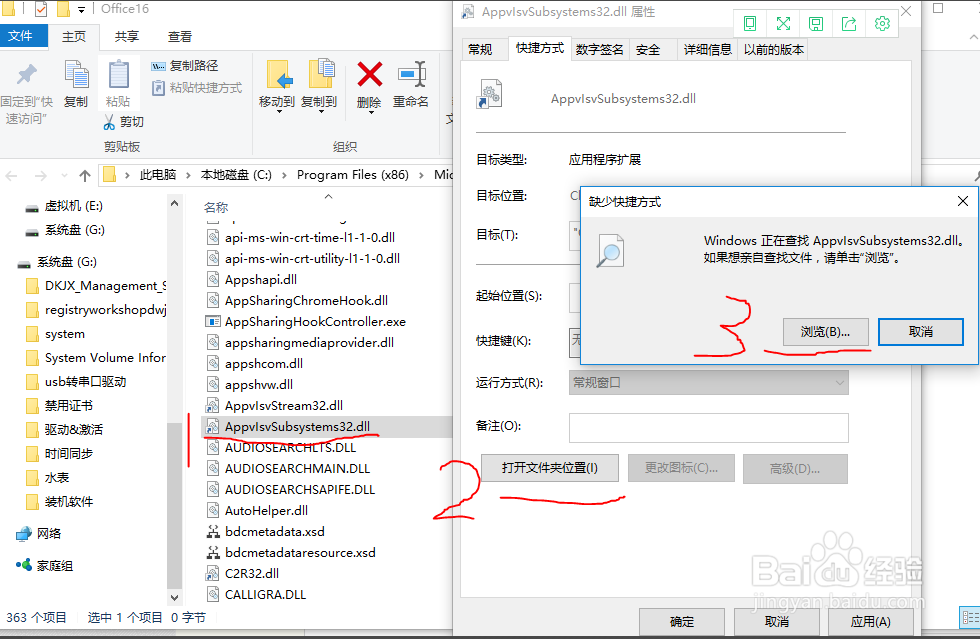
4.单击“浏览”以后,会弹出个打开文件对话框,把最上面的地址栏全选复制。
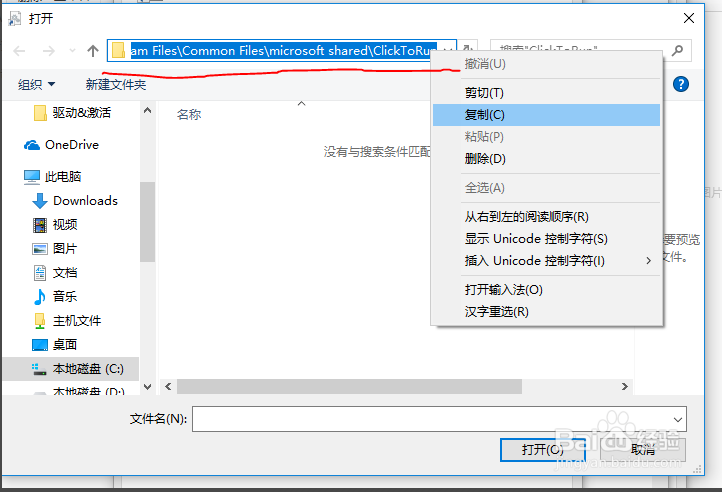
5.然后打开“运行”或按win键+R,把刚才复制的地址粘贴进去,点击确定。
6.这时候会打开一个目录,里面是空的,点击左上方的向上箭头,返回上一级目录。
7.这时候会发现我们刚刚打开的是ClickToRun文件夹,除了这个文件夹以外,还有个名字一样的文件夹后面还有一串代码。打开下面这个文件夹。
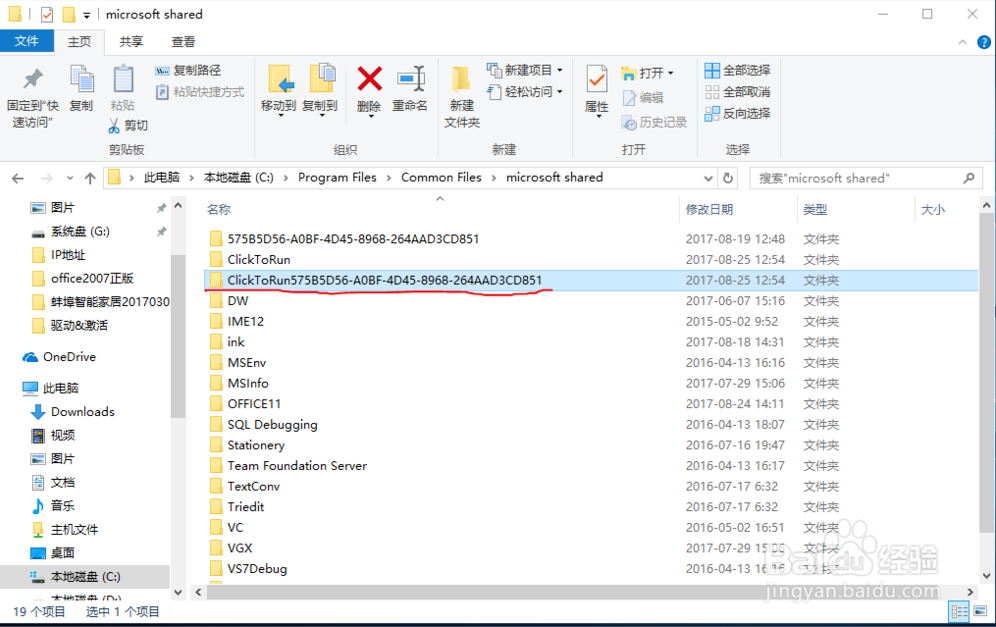
8.把这个文件夹里的所有文件全选,复制。然后按左上方的向上箭头,返回上一级目录。
9.然后再次进入ClickToRun文件夹,把刚才复制的所有文件粘贴到进去
10.现次打开Word2016,就可以正常使用了,Excel等软件也可以正常使用了。